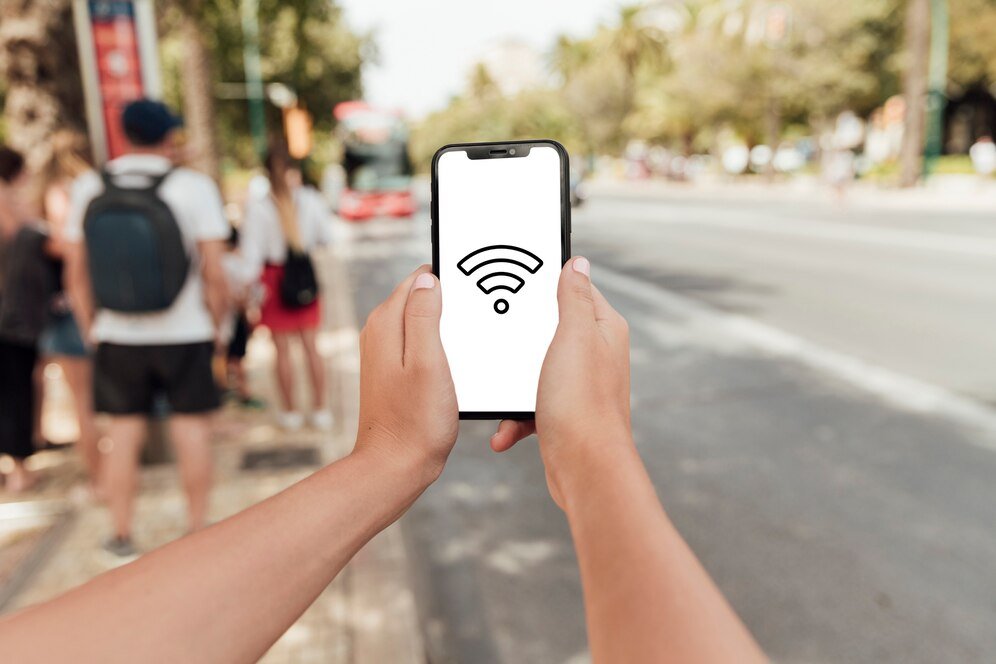
Pernahkah Anda merasa koneksi internet di rumah tiba-tiba menjadi lambat padahal sedang tidak digunakan untuk aktivitas berat? Atau mungkin kuota internet habis lebih cepat dari biasanya? Kemungkinan besar ada orang lain yang menggunakan jaringan WiFi Anda tanpa izin.
Masalah “penumpang gelap” WiFi ini sangat umum terjadi, terutama jika password WiFi Anda mudah ditebak atau keamanan jaringan kurang optimal. Untungnya, ada beberapa cara mudah untuk mengetahui siapa saja yang sedang menggunakan WiFi Anda.
Mengapa Penting Memantau Pengguna WiFi?
Sebelum membahas caranya, penting untuk memahami mengapa kita perlu memantau penggunaan WiFi di rumah:
Dampak pada Kecepatan Internet
Setiap perangkat yang terhubung akan menggunakan sebagian bandwidth yang tersedia. Semakin banyak pengguna, semakin lambat koneksi untuk semua perangkat. Jika ada seseorang yang menggunakan WiFi Anda untuk streaming video atau mengunduh file besar, hal ini akan sangat mempengaruhi kecepatan internet Anda.
Keamanan Data Pribadi
Pengguna yang tidak dikenal dalam jaringan WiFi Anda berpotensi mengakses perangkat lain yang terhubung dalam jaringan yang sama. Ini bisa membahayakan data pribadi, foto, atau dokumen penting yang tersimpan di perangkat Anda.
Pemborosan Kuota Internet
Bagi pengguna dengan paket internet terbatas, adanya pengguna tidak sah bisa menghabiskan kuota lebih cepat dan mengakibatkan biaya tambahan yang tidak perlu.
Potensi Masalah Hukum
Jika seseorang menggunakan jaringan WiFi Anda untuk aktivitas ilegal, alamat IP Anda yang akan tercatat. Meskipun Anda tidak terlibat, hal ini bisa menyulitkan jika terjadi investigasi hukum.
5 Cara Mudah Mengetahui Pengguna WiFi
1. Melalui Panel Admin Router (Web Interface)
Cara ini merupakan metode paling akurat untuk mengetahui semua perangkat yang terhubung ke jaringan WiFi Anda.
Langkah-langkah:
- Temukan alamat IP router
- Buka Command Prompt (Windows) dengan menekan Windows + R, ketik “cmd”
- Ketik “ipconfig” dan tekan Enter
- Cari baris “Default Gateway” – ini adalah alamat IP router Anda (biasanya 192.168.1.1 atau 192.168.0.1)
- Akses panel admin router
- Buka browser web dan ketik alamat IP router di bilah alamat
- Masukkan username dan password (biasanya “admin/admin” atau cek stiker di router)
- Temukan daftar perangkat
- Cari menu seperti “Connected Devices”, “Client List”, “DHCP Clients”, atau “Device List”
- Anda akan melihat semua perangkat yang terhubung beserta informasi seperti nama perangkat, alamat IP, dan alamat MAC
- Identifikasi perangkat asing
- Bandingkan daftar dengan perangkat yang Anda miliki (smartphone, laptop, tablet, smart TV, dll.)
- Perangkat yang tidak dikenal kemungkinan adalah pengguna tidak sah
2. Menggunakan Command Prompt (CMD)
Metode ini cocok untuk pengguna Windows yang ingin cara cepat tanpa mengakses router.
Langkah-langkah:
- Tekan Windows + R, ketik “cmd” dan tekan Enter
- Ketik “arp -a” dan tekan Enter
- Sistem akan menampilkan daftar semua perangkat yang aktif di jaringan
- Perhatikan alamat IP yang tidak dikenal – ini bisa jadi perangkat asing
3. Aplikasi Fing (Android & iOS)
Fing adalah aplikasi gratis yang sangat populer untuk memantau jaringan WiFi dari smartphone.
Cara menggunakan:
- Unduh aplikasi Fing dari Google Play Store atau App Store
- Pastikan smartphone terhubung ke WiFi yang ingin diperiksa
- Buka aplikasi dan berikan izin akses lokasi
- Pilih “Scan Devices” atau “Pindai Perangkat”
- Fing akan menampilkan semua perangkat yang terhubung dengan informasi detail
Keunggulan Fing:
- Gratis dan mudah digunakan
- Menampilkan nama pabrikan perangkat (Apple, Samsung, dll.)
- Bisa memberikan label pada perangkat yang dikenal
- Tersedia fitur notifikasi jika ada perangkat baru yang terhubung
4. Aplikasi WiFi Analyzer
Selain Fing, ada beberapa aplikasi lain yang bisa membantu:
Untuk Android:
- WiFi Inspector: Mendeteksi perangkat terhubung dan memberikan informasi detail
- Network Analyzer: Memberikan informasi lengkap tentang jaringan dan perangkat
- Who Uses My WiFi: Khusus untuk memantau pengguna WiFi
Untuk iOS:
- Network Analyzer: Versi iOS dengan fitur serupa
- WiFi Scanner: Memindai dan menganalisis jaringan WiFi
5. Menggunakan Aplikasi Router Resmi
Banyak produsen router menyediakan aplikasi mobile resmi yang memudahkan pengelolaan jaringan:
Contoh aplikasi:
- TP-Link Tether: Untuk router TP-Link
- ASUS Router: Untuk router ASUS
- Tenda WiFi: Untuk router Tenda
- Linksys: Untuk router Linksys
Aplikasi ini biasanya menyediakan fitur lengkap mulai dari melihat perangkat terhubung, mengatur akses, hingga memblokir perangkat tertentu.
Cara Mengidentifikasi Perangkat Mencurigakan
Saat melihat daftar perangkat yang terhubung, perhatikan hal-hal berikut untuk mengidentifikasi perangkat asing:
Informasi yang Perlu Diperhatikan:
- Nama perangkat: Perangkat asing sering memiliki nama generik atau tidak dikenal
- Alamat MAC: Setiap perangkat memiliki alamat MAC unik
- Pabrikan: Informasi pabrikan bisa membantu mengidentifikasi jenis perangkat
- Waktu koneksi: Perangkat yang terhubung di waktu aneh mungkin mencurigakan
Tips Identifikasi:
- Buat daftar perangkat sah: Catat semua perangkat yang seharusnya terhubung ke WiFi Anda
- Perhatikan pola waktu: Perangkat asing mungkin aktif saat Anda tidak di rumah
- Cek jumlah perangkat: Jika jumlah perangkat terlalu banyak dari yang seharusnya, ada yang mencurigakan
- Analisis aktivitas data: Perangkat dengan aktivitas data tinggi yang tidak dikenal perlu diwaspadai
Langkah Jika Menemukan Pengguna Tidak Sah
Jika Anda menemukan perangkat yang tidak dikenal, berikut langkah yang dapat dilakukan:
1. Ganti Password WiFi Segera
- Buat password yang kuat dengan kombinasi huruf besar, kecil, angka, dan simbol
- Minimal 12 karakter untuk keamanan optimal
- Hindari kata yang mudah ditebak seperti nama atau tanggal lahir
2. Blokir Perangkat Tertentu
Melalui MAC Address Filtering:
- Catat alamat MAC perangkat yang ingin diblokir
- Masuk ke panel admin router
- Cari menu “MAC Filtering” atau “Access Control”
- Tambahkan alamat MAC ke daftar blokir
3. Tingkatkan Keamanan WiFi
- Gunakan enkripsi WPA3 atau minimal WPA2
- Nonaktifkan WPS (WiFi Protected Setup) yang rentan diserang
- Sembunyikan nama jaringan (SSID) agar tidak mudah ditemukan
- Update firmware router secara berkala
4. Atur Jadwal WiFi
Beberapa router memiliki fitur untuk mengatur jadwal akses WiFi. Anda bisa mematikan WiFi di jam-jam tertentu saat tidak digunakan.
5. Buat Jaringan Tamu Terpisah
Jika sering ada tamu yang meminta WiFi, buatlah jaringan tamu terpisah dengan bandwidth terbatas dan akses terbatas.
Tips Mencegah Penyalahgunaan WiFi
Keamanan Rutin:
- Periksa daftar perangkat secara berkala – minimal seminggu sekali
- Ganti password WiFi secara berkala – setiap 3-6 bulan
- Monitor penggunaan bandwidth untuk mendeteksi aktivitas tidak normal
- Update firmware router ketika ada pembaruan tersedia
Pengaturan Keamanan Tambahan:
- Gunakan firewall yang tersedia di router
- Nonaktifkan fitur remote management jika tidak diperlukan
- Atur time zone yang benar untuk log aktivitas yang akurat
- Backup konfigurasi router untuk pemulihan jika diperlukan
Edukasi Keluarga:
- Jangan sembarangan berbagi password WiFi kepada orang lain
- Ajarkan cara mengenali perangkat mencurigakan kepada anggota keluarga
- Buat kesepakatan penggunaan internet di rumah
Tanda-Tanda Ada Pengguna Tidak Sah
Waspadai tanda-tanda berikut yang menunjukkan kemungkinan ada orang lain yang menggunakan WiFi Anda:
Performa Internet:
- Koneksi tiba-tiba melambat tanpa sebab jelas
- Sering buffering saat streaming video
- Download/upload membutuhkan waktu lebih lama dari biasanya
- Ping tinggi saat bermain game online
Penggunaan Data:
- Kuota internet habis lebih cepat dari biasanya
- Tagihan internet naik karena kelebihan kuota
- Aktivitas data tinggi di waktu yang tidak biasa
Indikator Teknis:
- Lampu indikator router sering berkedip meski tidak ada yang menggunakan internet
- Banyak perangkat tidak dikenal dalam daftar DHCP
- Log router menunjukkan aktivitas mencurigakan
Kesimpulan
Memantau siapa saja yang menggunakan WiFi Anda adalah langkah penting untuk menjaga keamanan dan kualitas koneksi internet. Dengan menggunakan salah satu metode di atas – baik melalui panel admin router, Command Prompt, aplikasi smartphone, atau aplikasi router resmi – Anda dapat dengan mudah mengidentifikasi dan mengatasi masalah pengguna tidak sah.
Ingatlah bahwa keamanan jaringan WiFi bukan hanya soal mencegah orang lain menggunakan internet gratis, tetapi juga melindungi data pribadi dan memastikan performa jaringan tetap optimal. Lakukan pemantauan secara berkala dan terapkan langkah-langkah keamanan yang telah dijelaskan untuk menjaga jaringan WiFi Anda tetap aman dan efisien.
Dengan penerapan tips dan metode dalam panduan ini, Anda dapat memastikan bahwa hanya perangkat yang berwenang saja yang dapat mengakses jaringan WiFi Anda, sehingga kualitas internet tetap terjaga dan data pribadi tetap aman.





















No Comments